
php エディター Xiaoxin は、VideoStudio x10 を使用してリアルな雪のエフェクトを作成する方法を詳しく紹介する記事「VideoStudio x10 でリアルな雪のエフェクトを作成する方法 - VideoStudio x10 でリアルな雪のエフェクトを作成する方法」を注意深く編集しました。雪のエフェクトを作成するためのテクニック。この記事のガイダンスを通じて、読者はリアルな雪のエフェクトを作成する方法を簡単にマスターし、ビデオにユニークな視覚的魅力を加えることができます。
まず、雪景色の画像をビデオトラックにインポートします。

下のアイコンをクリックすると、画面いっぱいに画像が表示されます。これが重要なステップであることが実践で証明されています。


フィルタ「FX」をクリックし、フィルタ ライブラリを展開して「Raindrop」フィルタを見つけます。見つけたら、画像上にドラッグします。

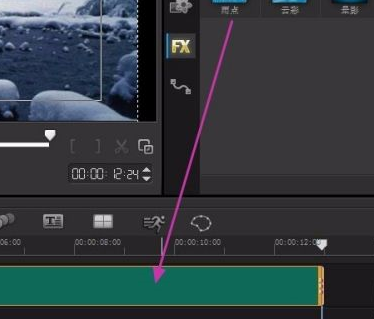
画像をダブルクリックすると、「カスタム フィルター」が表示されます。クリックすると、「レインドロップ」フィルターのカスタマイズ インターフェイスが表示されます。
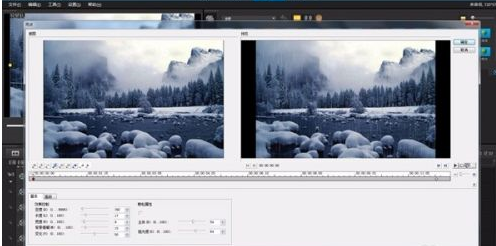
設定をカスタマイズしましょう。まずデフォルトの開始フレームを設定します。デフォルトで開かれる「基本」タブで、まずマウスを使用して値を青色にドラッグし、下図の赤枠にパラメータを入力します。

次に、「詳細」タブをクリックし、下図の赤いボックスにパラメータを入力します。開始フレームが設定されます。

次に、終端フレームのパラメータを設定するには、まず「終端フレームに移動」ボタンをクリックし、以下に示すように、「基本」タブの赤いボックスにパラメータを入力します。


終了フレームの「詳細」タブの値は変わりません。終端フレームが設定されます。
セットアップ プロセス中はいつでも再生して、変更を容易にすることができます。すべての設定が完了したら、「OK」をクリックします。
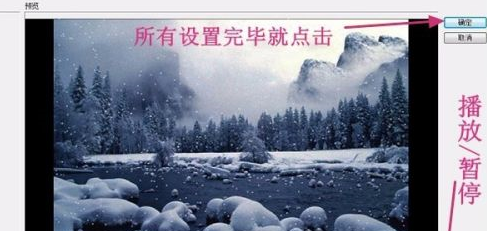
次に、VideoStudio のメイン インターフェイスに戻り、[再生] をクリックして試してください。満足したら、「共有」をクリックしてビデオファイルを出力します。 (わずかに)

以下の GIF レンダリングをご覧ください。図 1 はたった今作成されたものです。画像 2 は別の画像で、プロジェクトの属性が同じであるため、背景画像が置き換えられることを除いて、効果は同じです。
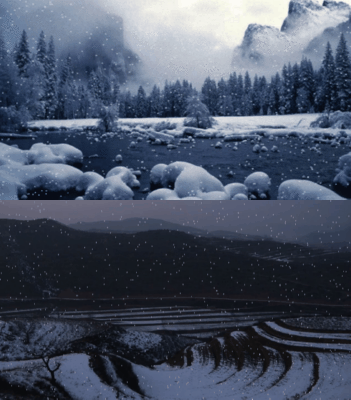
以上がVideoStudio x10 でリアルな雪のエフェクトを作成する方法 - VideoStudio x10 でリアルな雪のエフェクトを作成する方法の詳細内容です。詳細については、PHP 中国語 Web サイトの他の関連記事を参照してください。